Tabla de Contenido
![]() Sobre el autor
Sobre el autor
![]() Artículos Relacionados
Artículos Relacionados
-
-
-
-
Hay veces que necesitas convertir un vídeo de YouTube en un podcast o añadir la música de un vídeo a tu proyecto de edición. Además, puede que simplemente prefieras escuchar entrevistas de audio mientras paseas o viajas. Sea cual sea el motivo, resulta crucial extraer el audio del vídeo si quieres conservar sólo la parte de audio.
Encontrarás varias aplicaciones integradas y de terceros que te ayudarán a extraer el audio de los vídeos, pero elegir una suele resultar complicado para mucha gente. Así que la siguiente guía te ofrece algunas de las mejores formas de extraer el audio de un vídeo en Windows, Mac, Android y iPhone. ¡Puedes explorarlas una a una!
Extraer audio de un vídeo con EaseUS RecExperts
Además de utilizar conversores para extraer el audio del vídeo, también es posible utilizar un grabador de pantalla. Es útil sobre todo cuando no quieres descargar vídeos de Internet y guardar sólo el audio directamente en tu dispositivo. En este caso, la mejor opción es EaseUS RecExperts.
Te ayuda a grabar audio durante la grabación o a partir de los archivos de vídeo ya grabados. Puedes grabar fácilmente el sonido del micrófono o del ordenador, sea cual sea la necesidad. Todo lo que tienes que hacer es seleccionar la función Audio en lugar de la pantalla, reproducir el vídeo en segundo plano e iniciar la grabación. Así obtendrás el audio de alta calidad en un santiamén.
Además, puedes reproducir el audio con su reproductor multimedia integrado . Incluso dispone de opciones de recorte y ajuste de volumen. Sin embargo, si quieres un formato de audio de salida específico, tienes que seleccionarlo de antemano en la pestaña de ajustes de audio. Además, puedes elegir el bitrate y la frecuencia de muestreo. Simplemente te ayuda a grabar, editar y reproducir los archivos de audio/vídeo.
Características
- Graba la webcam, la pantalla o ambas a la vez
- Te permite grabar audio interno en Mac y Windows
- Exporta grabaciones en formatos como OGG, MP3, FLAC, etc.
- Programar la grabación de las múltiples tareas simultáneamente
- Reduce la duración de la grabación con la función de recorte
Descargar gratis Grabador de pantalla de EaseUS
Descargar gratisGrabador de pantalla de EaseUS
Trustpilot Valoración 4,7
Paso 1. Ejecuta EaseUS RecExperts, luego abre el editor de vídeo haciendo clic en "Grabaciones" en la parte inferior izquierda.

Paso 2. Haz clic en el botón "Importar" para añadir el archivo de vídeo del que quieres extraer el audio.

Paso 3. Una vez cargado, haz clic en "Editar" > "Extraer audio" para extraer el archivo de audio del vídeo original.

Extraer audio de un vídeo en Windows 10 con Audacity
Audacity es un software multiplataforma que te ayuda a convertir los archivos de audio, datos sin procesar, etiquetas, MIDI y otros. Puedes extraer el audio del vídeo con la función de exportación. Además, puedes extraer o convertir una parte seleccionada en un santiamén. Te permite completar la tarea por lotes si es necesario. Incluso es posible guardar el archivo del proyecto para tener una copia de seguridad o continuar el proceso más tarde.
Aunque el audio se puede importar directamente, tienes que seleccionar algunos ajustes para los datos sin procesar, como cambiar el codificador, el canal, la frecuencia de muestreo y otros. Incluso se puede hacer automáticamente con la función Detectar. Además, es posible reproducir, grabar o editar los archivos rápidamente. Puedes realizar funciones de edición como recortar, dividir y unir.
Paso 1. En primer lugar, tienes que descargar e instalar el software Audacity en tu sistema. Ahora, haz clic en Archivo > Importar > Datos sin procesar para subir tu archivo de vídeo.
Paso 2. Ahora, elige manualmente todos los ajustes o pulsa el botón "Detectar" y pulsa el botón "Importar". A continuación, haz clic en Archivo > Exportar > Exportar Audio para abrir una nueva interfaz.
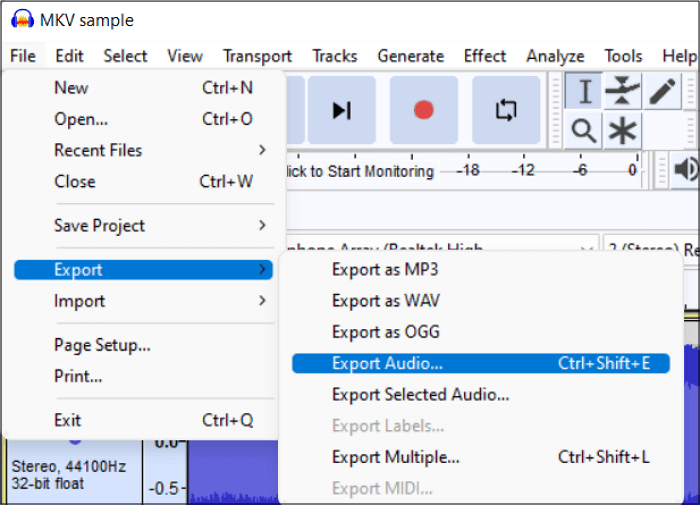
Paso 3. Por último, elige el formato de audio en el menú desplegable "Guardar como tipo", selecciona el codificador, cambia el nombre del archivo y pulsa la pestaña "Guardar". ¡Y ya está!
Extraer audio de un vídeo en Mac con QuickTime
Desarrollado por Apple, QuickTime es el gestor multimedia por defecto para Mac. Te permite manejar casi todos los formatos, incluyendo MP4, MP3, AAC, AVCHD, M4V, 3GP, M4B y más. Además, te permite obtener audio del vídeo sin esfuerzo. Puedes escuchar los archivos de música extraídos utilizando el reproductor multimedia incorporado.
Además de realizar conversiones entre distintos formatos, hace que funcione como reproductor multimedia, grabador y editor. Además, su avanzada tecnología de compresión de vídeo ofrece una conversión suave y de alta calidad. Incluso es posible enviar los archivos de audio extraídos a iPad, iPhones, Apple TVs y otros. De esta forma, ayuda a gestionar el espacio de almacenamiento de los archivos de vídeo/audio.
Paso 1. En primer lugar, debes hacer clic con el botón derecho en el archivo de vídeo y elegir Abrir con > Reproductor QuickTime para abrir el archivo.
Paso 2. El siguiente paso consiste en seleccionar Archivo > Exportar > Sólo Audio. Al pulsarlo, accederás a una nueva ventana emergente.
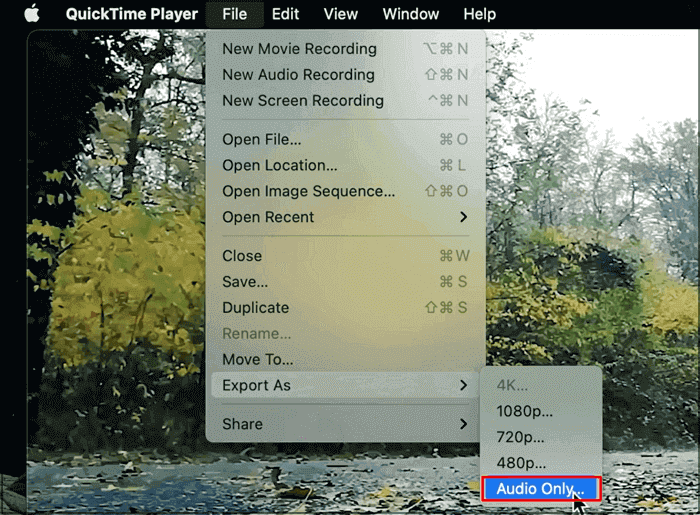
Paso 3. Aquí puedes cambiar el nombre del archivo en la barra "Exportar como" y el destino de salida. Una vez elegido, pulsa el botón "Guardar".
Extraer el audio de un vídeo en el iPhone
Media Converter es una aplicación sin anuncios que proporciona un proceso fácil, fluido, rápido y de alta calidad para eliminar el audio del vídeo de tu iPhone. Dispone de la opción de seleccionar el intervalo de tiempo y cambiar el volumen. Incluso puedes cambiar la frecuencia de muestreo, la tasa de bits y el canal de audio.
Además, es compatible con varios formatos de audio y vídeo, como FLAC, 3G2, CAF, M4R, ASF OGG, etc. Además de la extracción, también funciona como reproductor multimedia, conversor y compresor.
Paso 1. Después de abrir la aplicación, tienes que hacer clic en Archivos y luego en el pequeño icono "+" de la parte superior. Ahora, haz clic en Importar Vídeos > Fototeca para subir el vídeo deseado.
Paso 2. El segundo paso requiere que hagas clic en el vídeo y selecciones "Extraer audio" entre las distintas opciones de la lista.
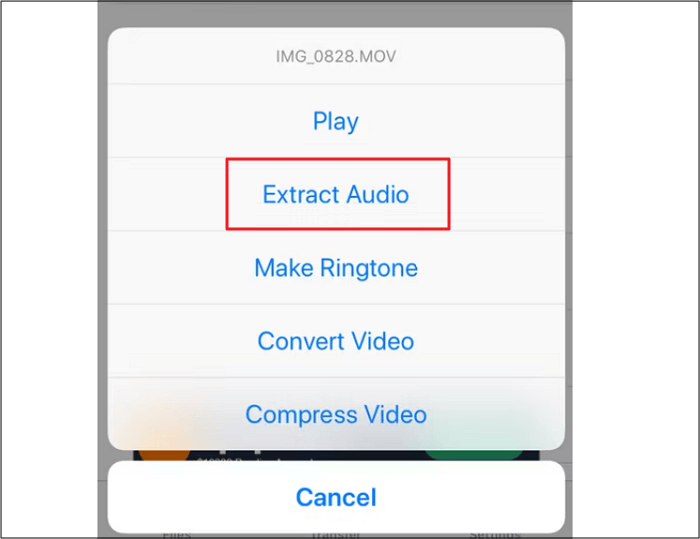
Paso 3. Por último, elige el formato de audio de salida, cambia los ajustes y haz clic en "Iniciar conversión". ¡Eso es todo!
Quitar el audio del vídeo en Android
Para obtener audio del vídeo en Android, el Convertidor de Vídeo a Audio debe ser tu solución definitiva. Te ayuda a convertir vídeos a formato de audio de forma sencilla, obteniendo una buena calidad de vídeo. No sólo puedes seleccionar el formato de salida como MP3 o AAC, sino también cambiar la velocidad de bits si es necesario.
Además, puedes señalar las partes inicial y final de un vídeo para convertir el segmento específico. Tras la conversión, la aplicación te envía una notificación de finalización. Incluso puedes acceder al audio convertido desde la categoría de salida de la interfaz principal.
Sigamos el procedimiento para eliminar el audio del vídeo en Android mediante el Convertidor de Vídeo a Audio:
Paso 1. El primer paso requiere instalar la aplicación a través de Playstore. Ahora, abre la aplicación y elige la opción "Vídeo a Audio".

Paso 2. Después de permitir que la aplicación acceda a los archivos multimedia, sube el archivo de vídeo deseado del que quieras extraer el audio.
Paso 3. El último paso es desplegar el menú desplegable, seleccionar el formato de audio deseado y pulsar el botón "Convertir". ¡Listo!
Conclusión
Tanto si quieres compartir una versión de audio de un vídeo como si quieres guardarlo en tu sistema, una aplicación eficaz es un requisito para extraer el audio del vídeo. Aunque todas las aplicaciones recomendadas anteriormente pueden facilitarte esta tarea siempre que encuentres un vídeo con tu audio/música favorita, no olvides los requisitos del sistema. En caso de que quieras satisfacer esta necesidad a través de vídeos en streaming, EaseUS RecExperts resulta ser una gran elección. Ofrece una interfaz intuitiva con archivos de audio de buena calidad.
Sobre el autor
Luis es un entusiasta de la tecnología, cuyo objetivo es hacer que la vida tecnológica de los lectores sea fácil y agradable. Le encanta explorar nuevas tecnologías y escribir consejos técnicos.
Artículos Relacionados
-
EaseUS RecExperts (v3.0 v2.8.5) Crack + Serial + Código de licencia [Español]
![Luis]() Luis
2023/12/01
Luis
2023/12/01 -
Cómo reducir el ruido de fondo en las llamadas con Zoom
![Luis]() Luis
2024/02/26
Luis
2024/02/26
-
5 Programas para grabar MP3 Windows 10
![Pedro]() Pedro
2024/03/15
Pedro
2024/03/15 -
[Guía OBS] Cómo grabar la pantalla y la webcam simultáneamente
![Luis]() Luis
2024/03/15
Luis
2024/03/15